
Dans les informations les plus récentes sur le Web, le nom "Équipe de piratage" a été entendu avec une grande incidence, ce qui a en quelque sorte préoccupé de nombreuses personnes car l'activité de ce groupe de hackers, elle se serait appuyée sur un certain nombre de vulnérabilités dans chaque système d'exploitation.
Certains considèrent que le plugin Adobe Flash Player est l'une des causes de ce type de vulnérabilité, raison pour laquelle Mozilla a récemment décidé de bloquer tout type d'activité au sein de son navigateur Firefox. Maintenant, il se peut qu'à un certain moment, vous ayez besoin de ce plugin dans Google Chrome, en suivant quelques étapes pour pouvoir activez-le uniquement sous vos conditions et autorisations respectives.
Comment activer Adobe Flash Player dans Google Chrome?
Ensuite, nous placerons une petite capture d'écran, qui sera celle à laquelle vous devrez vous rendre. Comme vous pouvez le voir, il y a une option activée où la zone des plugins Google Chrome (add-ons) demandera à l'utilisateur s'il souhaite autoriser l'opération de ce plugin (Adobe Flash Player).
- Ouvrez votre navigateur Google Chrome.
- Allez en haut à droite (l'icône du hamburger) et sélectionnez «configuration«.
- Faites défiler vers le bas et sélectionnez le bouton qui dit «Montrer les options avancées«.
- Trouvez maintenant la zone du «Confidentialité»Et puis cliquez sur« Paramètres de contenu ».
- Depuis la nouvelle fenêtre, trouvez la zone du «Bijoux et accessoires«.
Si vous avez suivi chacune de ces étapes, vous vous retrouverez dans la même section qui montre la capture d'écran que nous avons placée précédemment. Il vous suffit de fermer la fenêtre et d'attendre de voir ce qui se passe lorsqu'un type d'outil, une application en ligne ou Le site Web vous invite à utiliser Adobe Flash Player. Désormais, c'est l'utilisateur qui devra prendre en charge l'activation de ladite fonctionnalité, qui dépendra de chaque besoin qui se présentera à un moment donné.
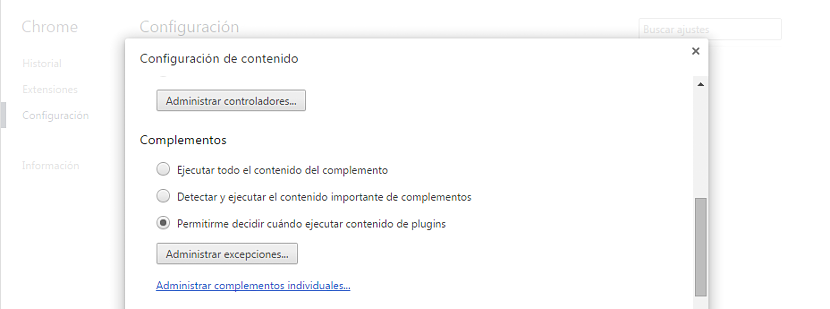
Cela ne fonctionne pas, je reçois le message pour installer et activer Adobe comme avant ...
Parce qu'ils ne donnent pas de réponse précise et j'aimerais savoir pourquoi Google Chome ne fonctionne pas correctement et il y a beaucoup d'erreurs et ce qui rend mon ordinateur trop lent et à ce moment Google Chome a cessé de fonctionner, je vous remercie beaucoup pour votre aide et support technique MERCI BEAUCOUP.
J'écris chrome: // plugins et il en ressort qu'il est désactivé, il n'ouvre pas cette merde
La dernière mise à jour de Chrome a supprimé l'accès aux plugins, cette section n'est plus accessible.
La configuration du contenu puis en flash l'ajout des sites a fonctionné manuellement pour moi.
Merci!
Merci Jose, il suffit de mettre l'adresse et cela a fonctionné
Salut. J'ai accédé aux paramètres de contenu, mais dans Flash, je ne vois pas l'option d'ajouter une page. Même s'il est marqué demander d'abord ou bloquer.
merci